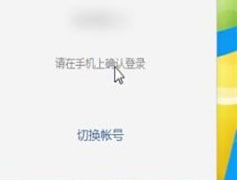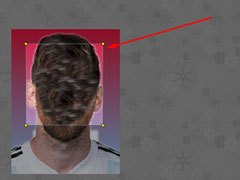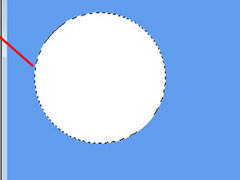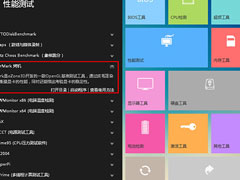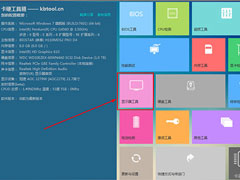图片馆如何把图片切割?图片馆把图片切割的方法
时间:2019-05-08 来源:N系统大全
图片馆是一款非常好用的图片编辑应用软件,相信你应该也有使用吧,你知道图片馆如何把图片切割的吗?接下来我们一起往下看看图片馆把图片切割的方法吧。
方法步骤
1、在图片馆软件中直接右键点击想要切割的图片,找到“处理”中的“分割”功能,如果你之前已经安装过图片工厂,将会自动打开图片工厂进行切割处理,如果没有,则可以点击下面的链接一键下载;
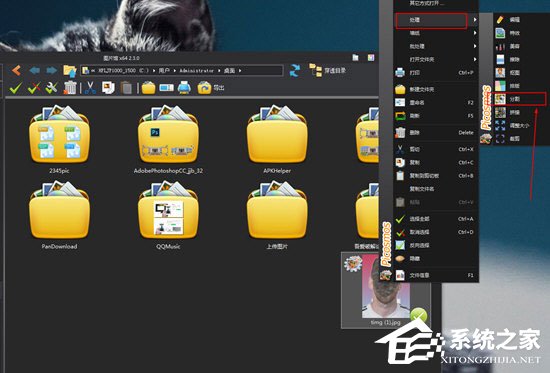
2、弹出分割的界面后,一共有两种切割方式供大家选择,大家可以在右边的功能栏中在找到“裁剪”和“分割”找到两种功能,先来说说裁剪,小编选择的是自由裁剪,裁剪就是利用裁剪框进行照片图片的选择,选择框中的区域就是保留的最终区域;
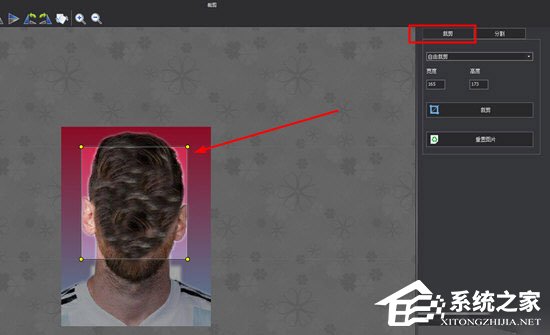
3、选择完成后点击“裁剪”即可完成图片的裁剪;
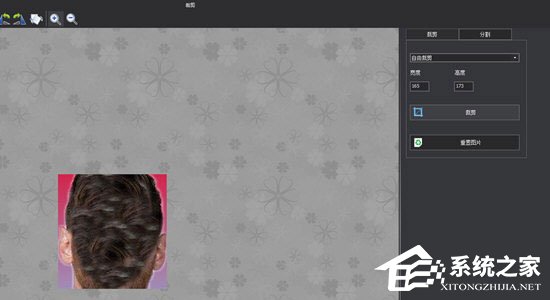
4、下面来说说分割功能,分割可以选择不同的行与列进行图片的分割,每个分割后的宽度与高度也可以自定义进行选择;
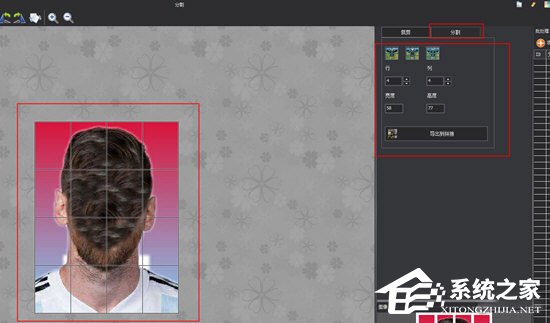
5、全部确认完成后点击“导出到拼接”选项即可完成图片的切割全部内容。
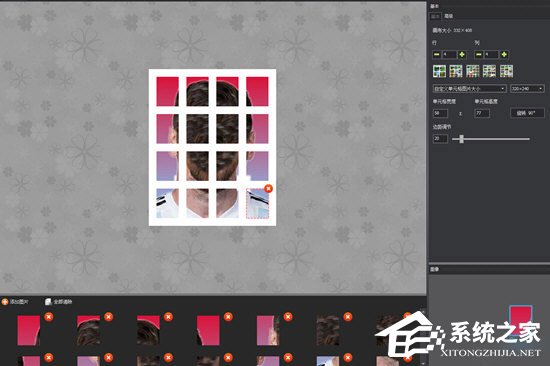
以上就是图片馆如何把图片切割的全部内容,按照以上方法操作,你就能轻松的掌握图片馆把图片切割的方法了。
相关信息
-
-
2019/05/08
微信电脑版中怎么删除登录账号?微信电脑版中删除登录账号的方法 -
2019/05/08
图片馆如何把图片切割?图片馆把图片切割的方法 -
2019/05/08
PhotoShop7如何用工具画圆?PhotoShop7用工具画圆的方法
-
-
卡硬工具箱如何烤机测试?卡硬工具箱烤机测试的方法
卡硬工具箱是一款功能强大的硬件检测工具应用,我们在刚拿到一台新的机器,会对它进行烤机测试,你知道卡硬工具箱如何烤机测试的吗?接下来我们一起往下看看卡硬工具箱烤机测试的方...
2019/05/08
-
卡硬工具箱怎么检测显示器?卡硬工具箱检测显示器的方法
卡硬工具箱是一款非常好用的硬件检测工具应用,可以说是我们在装机的必备软件,你知道卡硬工具箱怎么检测显示器的吗?接下来我们一起往下看看卡硬工具箱检测显示器的方法吧。...
2019/05/08
系统教程栏目
栏目热门教程
- 1 如何在爱追剧中下载电视剧 爱追剧中下载电视剧的教程
- 2 如何在Excel表格中画画?
- 3 腾讯体育怎么观看回放视频?腾讯体育观看回放视频的方法
- 4 怎么解决12306验证码错误的问题 12306验证码错误的解决方法
- 5 如何使用zepeto赚金币 zepeto赚金币的教程
- 6 咪咕灵犀如何进行拍照翻译?咪咕灵犀进行拍照翻译的方法
- 7 PPT中怎么制作出手绘圣诞快乐圣诞卡?PPT中制作出手绘圣诞快乐圣诞卡的方法
- 8 AcFun中怎么找到缓存文件位置?AcFun中找到缓存文件位置的方法
- 9 课后帮APP怎么注册账号 课后帮APP注册账号流程
- 10 Photoshop怎么加快运行速度?Photoshop加快运行速度的方法
人气教程排行
站长推荐
热门系统下载
- 1 电脑公司 GHOST WIN7 SP1 X64 极速体验版 V2017.12(64位)
- 2 番茄花园 GHOST XP SP3 极速装机版 V2013.12
- 3 电脑公司 GHOST XP SP3 五一劳动节版 V2019.05
- 4 GHOST WIN8 X64 免激活专业版 V2017.03(64位)
- 5 电脑公司 GHOST WIN7 SP1 X64 经典优化版 V2015.03(64位)
- 6 萝卜家园 GHOST WIN10 X64 旗舰稳定版 V2018.12(64位)
- 7 番茄花园 GHOST WIN7 SP1 X64 官方旗舰版 V2016.07 (64位)
- 8 萝卜家园 GHOST XP SP3 暑假装机版 V2015.07
- 9 深度技术 GHOST XP SP3 万能装机版 V2015.12
- 10 【风林火山】GHOST WIN7 SP1 X64 极速安全版 V2016.12 (64位)